Pregunta
Problema: ¿Cómo reparar el error de pantalla azul bddci.sys en Windows?
Aparece el error Pantalla azul de la muerte con la indicación del archivo bddci.sys. Se repite. Me las arreglo para usar la computadora portátil con normalidad, pero tengo miedo constante de que el error vuelva a ocurrir y se causen daños permanentes. No sé qué está causando esto y qué hacer. Me doy cuenta de que este es el archivo del sistema y puede ser un problema importante como lo es cualquier otro error BSOD. Estoy desesperado pero no tan experto en tecnología. Ayudame por favor.
Respuesta resuelta
Las personas a menudo encuentran mensajes de error y otros problemas con las máquinas que ejecutan el sistema operativo Windows. Sin embargo, los errores de la pantalla azul de la muerte son comunes y pueden indicar problemas importantes con la máquina o provocar un apagado completo.[1] Este error de pantalla azul de la muerte bddci.sys en Windows crea preocupaciones debido al archivo que tiene la extensión .sys.
Estas piezas de datos del sistema son utilizadas por el sistema operativo y contienen configuraciones, variables y funciones particulares. El archivo es necesario para que el sistema funcione, y dichos datos almacenan controladores de dispositivos. Informe de usuarios[2] encontrar el problema con el error de pantalla azul y varios archivos del sistema. La falla de hardware, el firmware desactualizado, los controladores dañados y otros problemas de software pueden acompañar al error BSOD.
Hay toneladas de archivos de sistema diferentes que desencadenan estos problemas y códigos de error. Puede experimentar estos códigos particulares junto con la indicación del archivo: KMODE_EXCEPTION_NOT HANDLED; EXCEPCIÓN DE SISTEMA_SERVICIO; APC_INDEX_MISMATCH; PAGE_FAULT_IN_NON_PAGED_AREA. El problema puede estar relacionado con la instalación reciente de software o actualizaciones del programa, sistema operativo.
Las actualizaciones de Windows a menudo pueden provocar un rendimiento inadecuado del sistema debido a la falta de archivos o archivos dañados que no se pudieron transferir durante la actualización.[3] Este es un problema común para los últimos usuarios de Windows 10. Existen varios métodos que pueden ayudar a resolver este problema, pero todo depende del motivo del error.
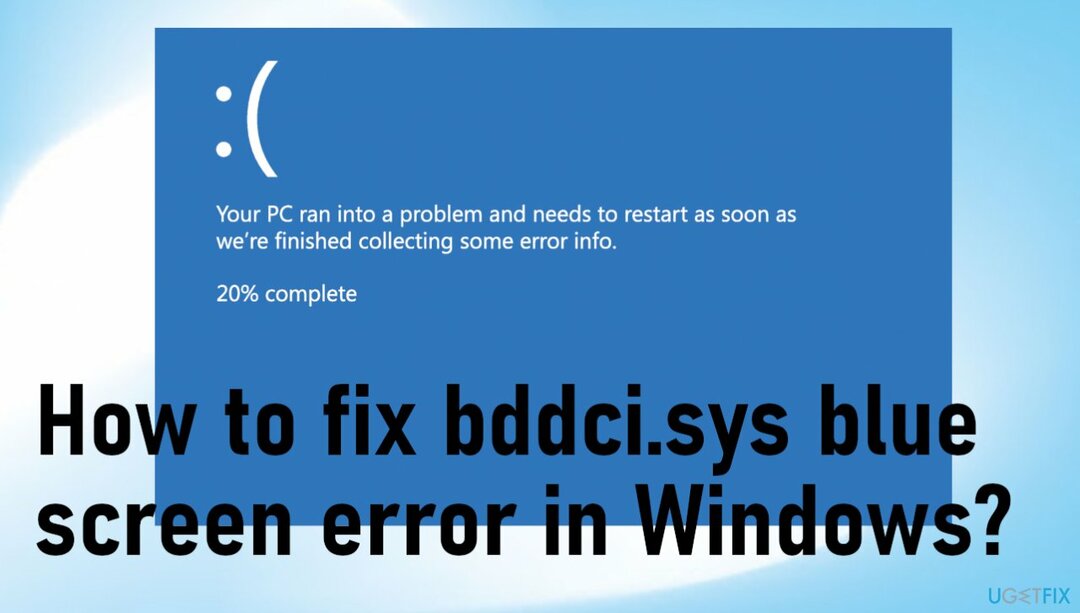
Ya hemos cubierto algunos problemas con los errores de la pantalla azul de la muerte con códigos similares y relacionados con diferentes archivos del sistema. Por ejemplo:
- PAGE_FAULT_IN_NONPAGED_AREA;
- APC_INDEX_MISMATCH;
- KMODE_EXCEPTION_NO_HANDLED;
- SISTEMA_SERVICIO_EXCEPCIÓN.
Si el sistema ya se bloqueó varias veces, debe reaccionar lo antes posible hasta que el bloqueo sea crucial. El archivo puede ser parte de la herramienta antivirus de Bitdefender, pero los problemas pueden residir en otras partes del sistema. Tu puedes correr ReimagenLavadora Mac X9 y reparar adecuadamente los archivos del sistema rápidamente. La solución permanente para el error de pantalla azul bddci.sys en Windows puede requerir más interferencia, así que concéntrese en la guía a continuación.
Método 1. Desinstalar BitDefender
Para reparar el sistema dañado, debe comprar la versión con licencia de Reimagen Reimagen.
- imprenta ventanas + I en su teclado para abrir la Configuración de Windows.
- En la nueva ventana, seleccione aplicaciones y luego dirígete a Aplicación y características.
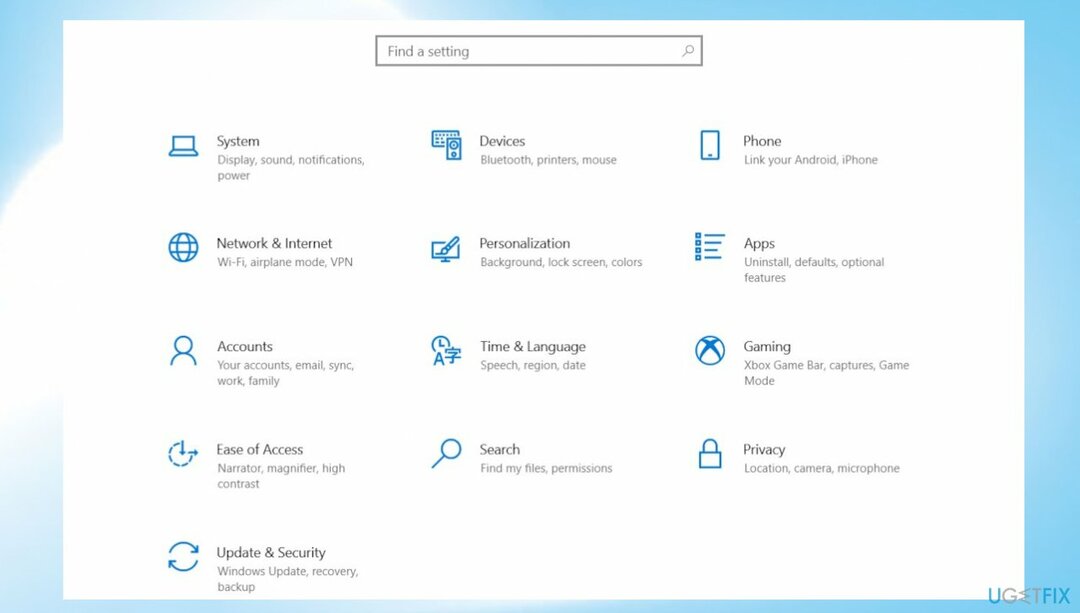
- Localizar BitDefender en el panel derecho y haga clic en él.
- Pegar Desinstalar y sigue las instrucciones.
- Reinicie su PC y verifique si aparece el error de pantalla azul bddci.sys.
Método 2. Cambiar el nombre del archivo
Para reparar el sistema dañado, debe comprar la versión con licencia de Reimagen Reimagen.
- Inicie el Explorador de archivos haciendo clic derecho en el botón de inicio.
- Haga clic en esta computadora.
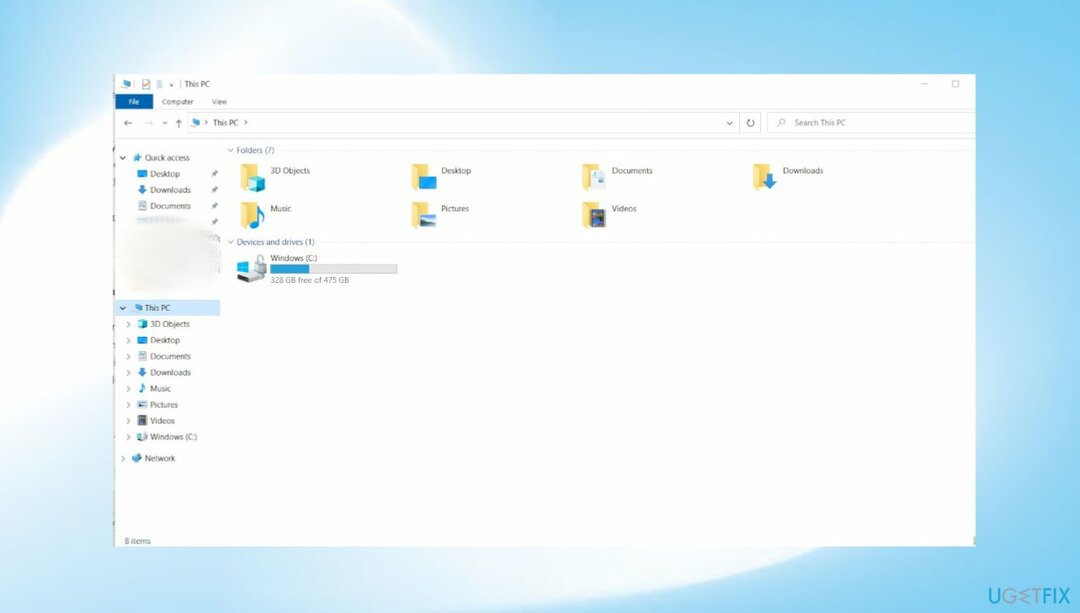
- Acceder al (C:) conducir y dirígete a la carpeta de Windows.
- Haga clic en ventanas > Sistema32 y luego seleccione conductores.
- Ahora haga clic derecho en bddci.sys y seleccione Rebautizar del menú contextual.
- Cambiar el nombre de este archivo como bddci.viejo.
- Una vez hecho esto, reinicie.
Método 3. Revertir la actualización de Windows
Para reparar el sistema dañado, debe comprar la versión con licencia de Reimagen Reimagen.
- Abre un Correr caja presionando ventanas + Teclas R.
- En el cuadro de diálogo, escriba appwiz.cpl y golpear Ingresar para iniciar la ventana Programas y funciones.
- Haga clic en Ver actualizaciones instaladas y luego desplácese hacia abajo hasta la sección de Microsoft Windows.
- Botón derecho del ratón en la actualización y seleccione Desinstalar.
- Hacer clic sí en el mensaje de confirmación.
- Espera el final.
- También puede ir a Actualizaciones y actualizar nuevamente si hay una versión más reciente.
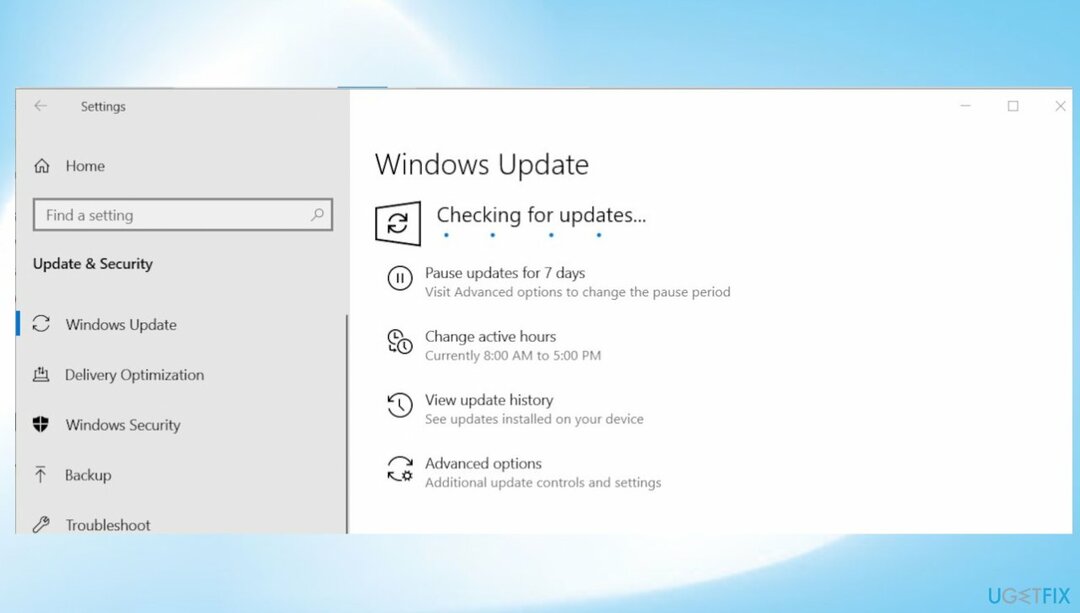
Método 4. Ejecutar escaneos del sistema
Para reparar el sistema dañado, debe comprar la versión con licencia de Reimagen Reimagen.
- Escribe cmd en el área de búsqueda de su barra de tareas y haga clic en Ejecutar como administrador.
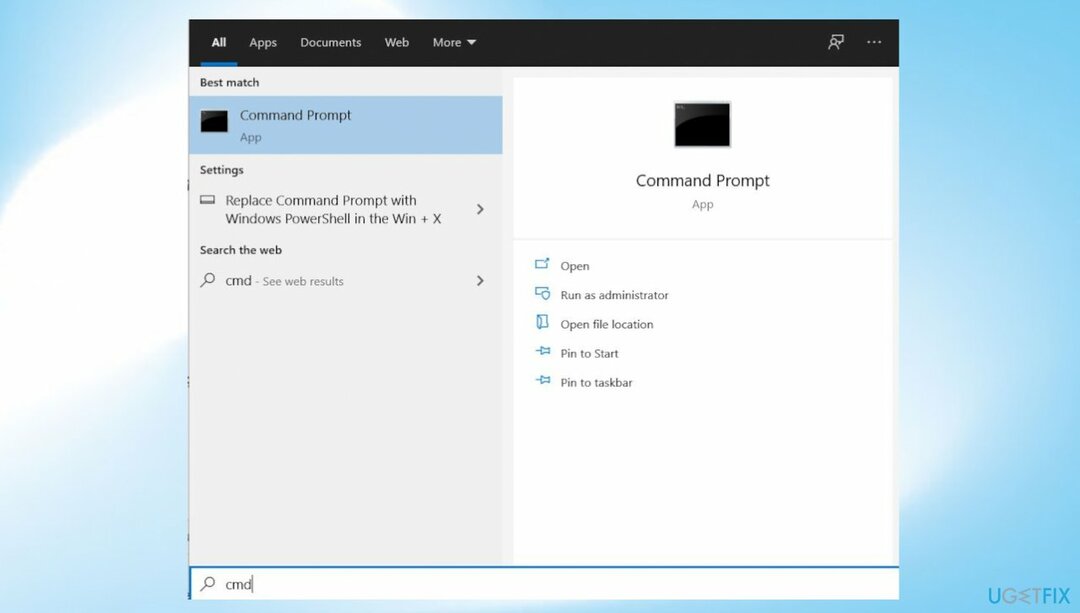
- Dentro de la ventana del símbolo del sistema, escriba el comando: sfc /escanear ahora y golpear Ingresar.
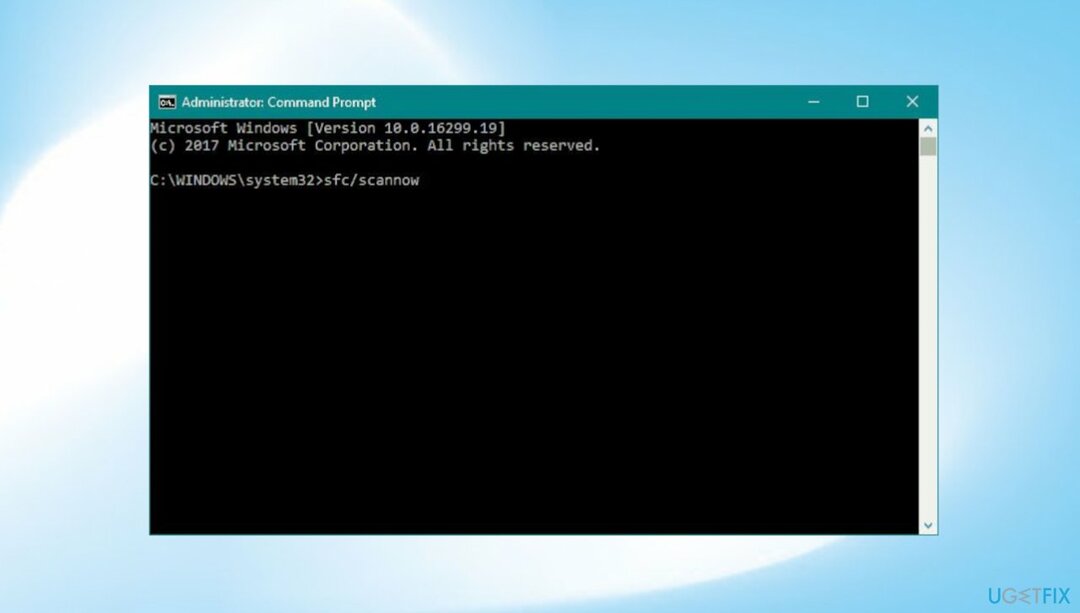
- Desde la misma ventana CMD elevada, haz un escaneo DISM: DISM /En línea /Imagen de limpieza /RestoreHealth
- Reinicie su PC.
Método 5. Realizar restauración del sistema
Para reparar el sistema dañado, debe comprar la versión con licencia de Reimagen Reimagen.
- Clickea en el Búsqueda icono de la barra de tareas.
- Escribe - rstrui.
- Imprenta- Ingresar.
- Se cargará el asistente de restauración del sistema.
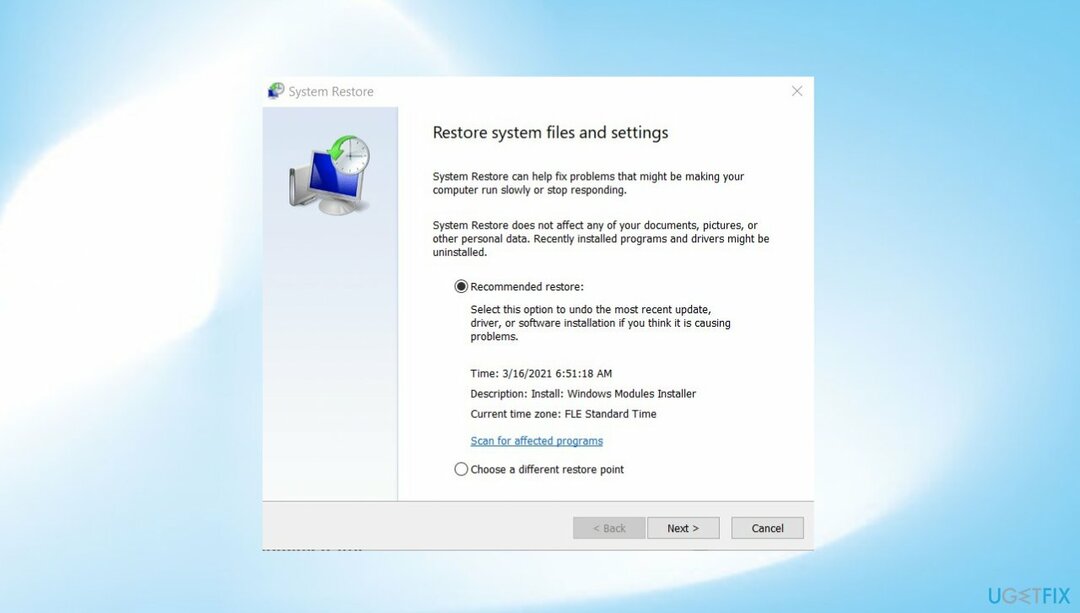
- Haga clic en Próximo.
- Seleccione el punto antes de que comience la verificación del error BSOD.

- Haga clic en Terminar.
- Confirme haciendo clic sí.
Repara tus errores automáticamente
El equipo de ugetfix.com está tratando de hacer todo lo posible para ayudar a los usuarios a encontrar las mejores soluciones para eliminar sus errores. Si no quiere tener problemas con las técnicas de reparación manual, utilice el software automático. Todos los productos recomendados han sido probados y aprobados por nuestros profesionales. Las herramientas que puede usar para corregir su error se enumeran a continuación:
Oferta
¡hazlo ahora!
Descargar correcciónFelicidad
Garantía
¡hazlo ahora!
Descargar correcciónFelicidad
Garantía
Si no lograste corregir tu error usando Reimage, comunícate con nuestro equipo de soporte para obtener ayuda. Por favor, háganos saber todos los detalles que cree que deberíamos saber sobre su problema.
Este proceso de reparación patentado utiliza una base de datos de 25 millones de componentes que pueden reemplazar cualquier archivo dañado o perdido en la computadora del usuario.
Para reparar el sistema dañado, debe comprar la versión con licencia de Reimagen herramienta de eliminación de malware.

Acceda a contenido de video restringido geográficamente con una VPN
Acceso privado a Internet es una VPN que puede evitar que su proveedor de servicios de Internet, el Gobierno, y terceros rastrean su información en línea y le permiten permanecer completamente anónimo. El software proporciona servidores dedicados para la descarga de torrents y la transmisión, lo que garantiza un rendimiento óptimo y no lo ralentiza. También puede omitir las restricciones geográficas y ver servicios como Netflix, BBC, Disney+ y otros servicios de transmisión populares sin limitaciones, independientemente de dónde se encuentre.
No pague a los autores de ransomware: use opciones alternativas de recuperación de datos
Los ataques de malware, en particular el ransomware, son, con mucho, el mayor peligro para sus imágenes, videos, trabajos o archivos escolares. Dado que los ciberdelincuentes usan un algoritmo de encriptación robusto para bloquear los datos, ya no se puede usar hasta que se pague un rescate en bitcoins. En lugar de pagar a los piratas informáticos, primero debe intentar usar alternativas recuperación métodos que podrían ayudarlo a recuperar al menos una parte de los datos perdidos. De lo contrario, también podría perder su dinero, junto con los archivos. Una de las mejores herramientas que podría restaurar al menos algunos de los archivos cifrados: Recuperación de datos profesional.